No engañamos a nadie cuando admitimos que pasamos excesivas horas al día delante del teléfono mandando mensajes por WhatsApp. Pero uno no cae realmente en la cuenta del número de mensajes que es capaz de mandar a través de la app de mensajería hasta que ve el escalofriante dato de que ha mandado incluso millones de mensajes.
Este es un dato al que podemos acceder fácilmente en nuestra cuenta de WhatsApp y que sinceramente a mí me ha sorprendido muchísimo ver cuántos mensajes había mandado en todo este tiempo. Si tú también quieres saber el número de mensajes que has enviado en WhatsApp en todos estos años, quédate porque te explicamos cómo.
¿Cómo ver cuántos mensajes he recibido y enviado?
Para poder comprobar todos los mensajes que recibes y que envías en WhatsApp el proceso es bastante fácil. Lo único que es tienes que hacer es entrar en la app de WhatsApp y estar logueado con tu cuenta. Es decir, en la mayoría de los casos, simplemente que abras la app.
Tras esto lo único que tienes que hacer es seguir los pasos que te indicamos a continuación y que te dejamos de una manera más visual en las capturas de más abajo:
- Ve hasta los ajustes de tu cuenta de WhatsApp.
- Pulsa sobre ‘Almacenamiento y datos’ y tras esto haz lo propio en ‘Uso de datos’.
- Aparecerá el gráfico al completo con todas las métricas que mide.
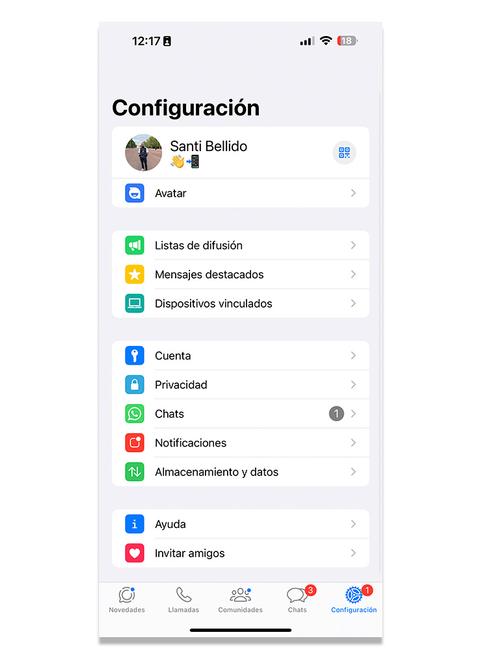

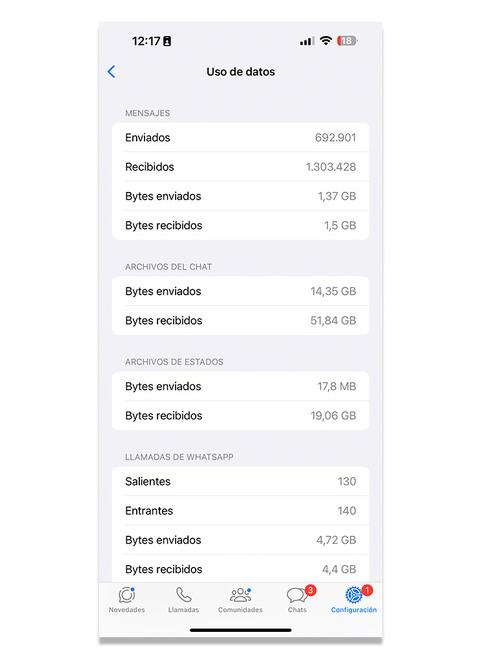
Como puedes comprobar, una vez hayas entrado en el uso de datos que realizas, se abre ante ti un sinfín de datos entre los que se incluyen los mensajes que has enviado y recibido, así como el espacio que han ocupado ambos, los archivos que has enviado o lo que has puesto en los estados. A su vez, también podrás comprobar lo que gastas en llamadas tanto el minutaje como el número de llamadas y su tamaño. Todo esto se abrocha por un total que aparece abajo y que nos indica el peso de nuestros datos de WhatsApp.
Empieza desde cero
Quizá uno de los puntos positivos que puedes encontrar a la hora de controlar cuántos en mensajes envías y recibes en tu cuenta de WhatsApp es que este es un número que puedes restablecer el momento en el que quieras. Simplemente, tendrás que deslizar hacia abajo y pulsar sobre ‘Restablecer estadísticas’ con el objetivo de poner a cero el contador. A partir de aquí todos y cada uno de los datos aparecerán a cero, empezándose a contar desde el mismo momento en el que le has dado el botón.
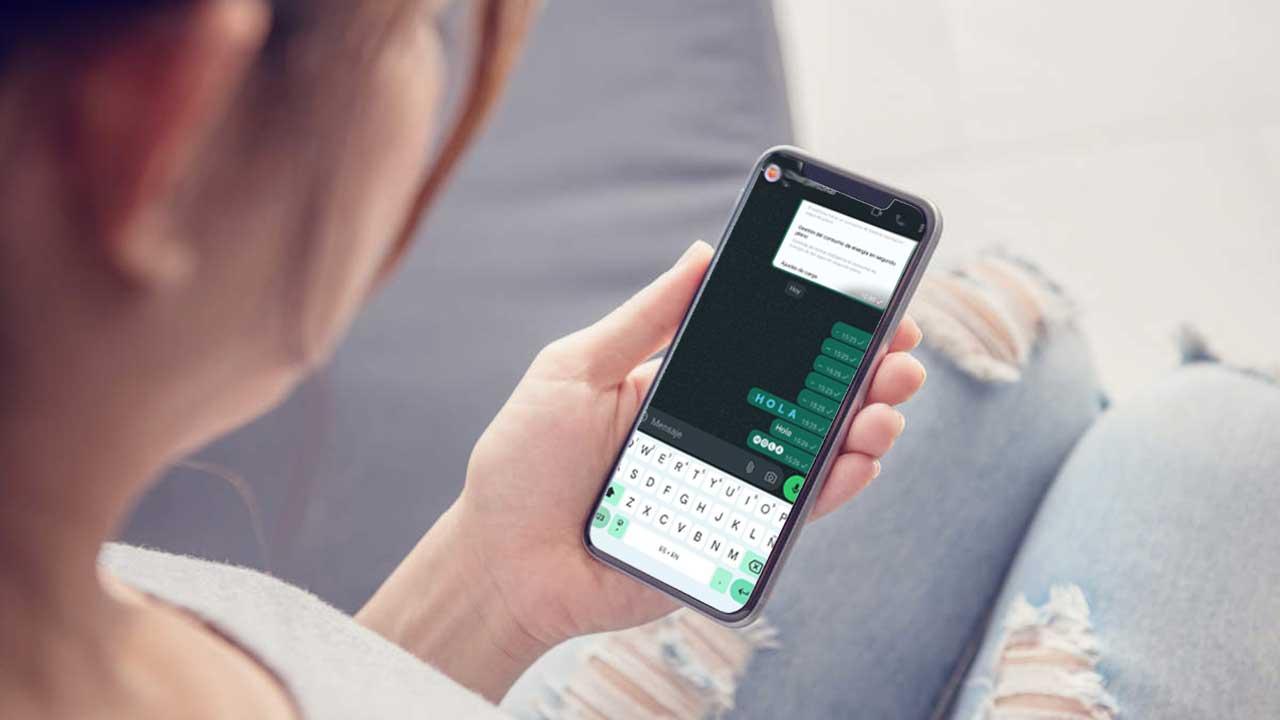
Esta puede ser una cuestión muy interesante, sobre todo si quieres medir cuántos megas o gigas recibes en un tiempo determinado o cuánto es el tiempo que gastas en la llamada de WhatsApp durante un mes si las usan mucho. Esto es perfecto si quieres establecer algún tipo de estadística mensual para ver el uso que le das, pero obviamente es algo que tendrás que hacer de manera manual, ya que la aplicación no te lo genera de manera automática. Ahora es tu decisión saber cómo lo usas y darle el enfoque correcto.

